近年来,随着科技的不断进步和信息技术的飞速发展,计算机存储设备也日新月异。ST硬盘作为其中的佼佼者,以其卓越的性能和出色的品质成为众多用户首选。本文将...
2025-08-04 139 硬盘
在使用电脑的过程中,有时我们会遇到电脑无法识别硬盘的问题,这给我们的正常使用带来了很大的困扰。本文将为大家介绍一些解决电脑无法识别硬盘问题的实用技巧,希望能够帮助到大家。

1.检查硬盘连接线是否松动:确保硬盘数据线与主板连接端口牢固,避免松动或接触不良导致电脑无法识别硬盘。
2.确认硬盘电源连接是否正常:检查硬盘电源线是否插紧,是否提供足够的电源供应,以确保硬盘正常运转。
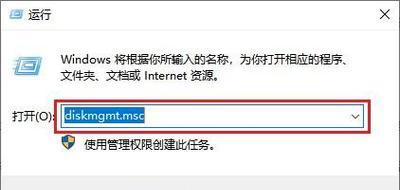
3.检查硬盘在BIOS中的识别情况:进入计算机的BIOS界面,查看硬盘是否在BIOS中被正确识别,若未被识别则需进行相应设置。
4.更新或重装硬盘驱动程序:通过设备管理器查找硬盘驱动程序,如果有更新或冲突问题,及时进行驱动程序的更新或重装。
5.检查硬盘分区表是否损坏:使用磁盘管理工具检查硬盘分区表是否损坏,若损坏则需要修复或重新分区。

6.尝试更换数据线和电源线:如果以上步骤都没有解决问题,可以尝试更换硬盘数据线和电源线,排除可能的线缆故障。
7.检查硬盘是否受到病毒感染:运行杀毒软件对硬盘进行全面扫描,清除病毒可能导致的硬盘无法识别问题。
8.使用数据恢复工具尝试修复硬盘:使用专业的数据恢复工具,如EaseUSDataRecoveryWizard等,尝试修复硬盘问题并恢复数据。
9.检查硬盘是否受到物理损坏:通过听硬盘是否有异常声音、观察硬盘是否有明显损坏等方法判断硬盘是否受到物理损坏。
10.将硬盘连接到其他电脑上测试:将硬盘连接到其他电脑上,看是否能够被正常识别,以确定是硬件问题还是系统设置问题。
11.尝试重装操作系统:如果以上步骤都无法解决问题,可以尝试重装操作系统,可能是系统出现了一些不明原因导致的硬盘无法识别问题。
12.咨询专业维修人员:如果以上方法都无效,建议咨询专业的电脑维修人员进行进一步检测和修复。
13.备份重要数据:在修复硬盘问题之前,务必将重要数据进行备份,以免数据丢失。
14.注意保养硬盘:定期清理电脑内部灰尘、避免外界磁场干扰等,可以延长硬盘的使用寿命,减少出现识别问题的可能性。
15.电脑无法识别硬盘是一个常见的问题,但是通过以上的方法,我们可以解决大部分的硬盘识别问题。如果遇到无法解决的情况,建议寻求专业人员的帮助,以免造成更大的损失。在使用电脑时,我们也要注意保养硬盘,定期备份重要数据,避免不必要的麻烦。
标签: 硬盘
相关文章

近年来,随着科技的不断进步和信息技术的飞速发展,计算机存储设备也日新月异。ST硬盘作为其中的佼佼者,以其卓越的性能和出色的品质成为众多用户首选。本文将...
2025-08-04 139 硬盘

随着数字化时代的到来,我们对数据存储的需求越来越大。320GB硬盘作为一种常见的存储设备,它的性能和用途备受关注。本文将探讨320GB硬盘的性能特点、...
2025-07-31 141 硬盘

在今天的数字化时代,大数据存储需求越来越高,硬盘作为其中重要的存储设备之一,扮演着关键的角色。本文将以st硬盘为主题,探究其特点和应用领域。...
2025-07-25 134 硬盘

在当今数字化时代,数据的存储需求不断增长。为了满足用户对高性能和可靠存储解决方案的需求,320WD硬盘应运而生。本文将详细介绍320WD硬盘的性能特点...
2025-07-06 227 硬盘

在日常使用计算机的过程中,随着时间的推移,硬盘可能会出现故障或容量不足的情况。当这种情况发生时,我们需要更换硬盘并重新安装操作系统。本文将详细介绍如何...
2025-07-03 222 硬盘

随着信息技术的不断发展,数据存储需求的增加,硬盘作为数据存储设备中的重要组成部分,扮演着至关重要的角色。在众多硬盘品牌中,ST硬盘凭借其稳定可靠的性能...
2025-05-29 191 硬盘
最新评论